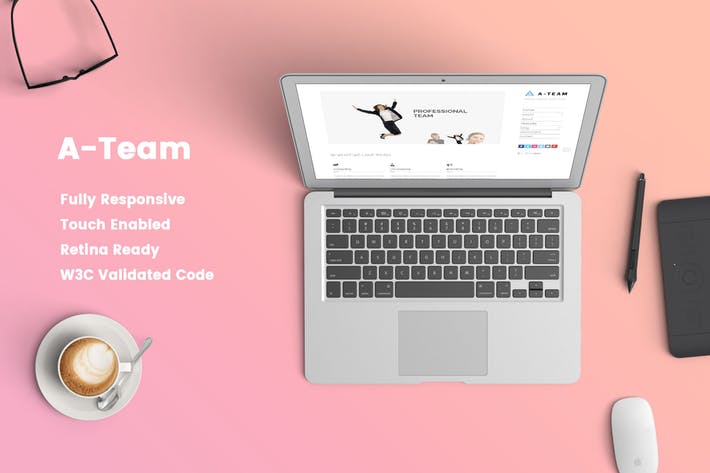6 cách phá pass winrar hiệu quả nhất 2022
Deprecated: trim(): Passing null to parameter #1 ($string) of type string is deprecated in /home/caocap/public_html/wp-content/plugins/fixed-toc/frontend/html/class-dom.php on line 98
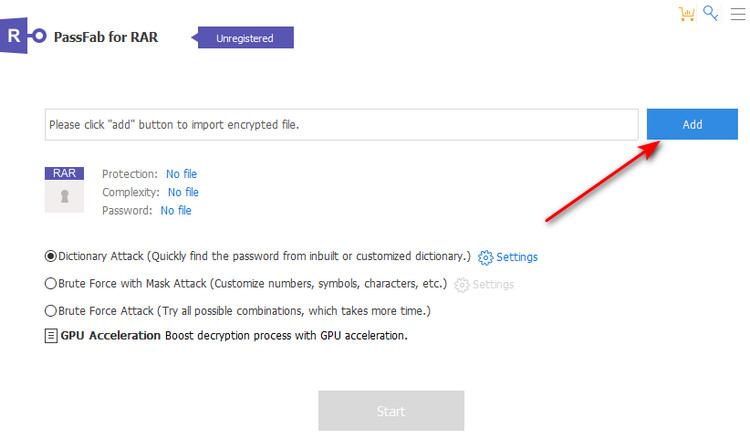
Winrar là một trong những phần mềm hỗ trợ nén và giải nén file tốt nhất hiện nay cho windows và Mac OS. Công cụ này có nhiều tính năng giúp bảo mật dữ liệu, một trong số đó là nó cho phép người dùng đặt mật khẩu cho file nén của mình.
Tuy nhiên, đôi khi người dùng quên mật khẩu và không thể giải nén thành công file rar. Để giải quyết vấn đề này, hãy cùng chúng tôi khám phá những cách phá pass winrar đơn giản và hiệu quả nhất.
Cách 1: Phá pass winrar trực tuyến
Nội dung chính
Đây là cách phá mật khẩu winrar online đơn giản nhưng vô cùng hiệu quả mà nhiều người dùng đã lựa chọn để sử dụng.
Bước 1: Người dùng copy địa chỉ URL sau: friend.com.vn và dán vào thanh địa chỉ của trình duyệt web và nhấn phím enter để mở website mở mật khẩu winrar online.
Bước 2: Click chuột vào dòng “Upload your encrypted files” để chọn file rar cần phá pass trực tuyến.
Ứng dụng cho phép người dùng tải file có kích thước từ 500MB trở xuống, nên chúng ta lưu ý trong trường hợp upload không thành công thì lỗi do file có kích thước vượt quá quy định nha.
Bước 3: Nhập địa chỉ email và nhấn “Send”, đây là yêu cầu bắt buộc mà người dùng phải thực hiện. Có thể nhập địa chỉ Gmail, yahoo mail hay bất kỳ loại mail nào đều được.
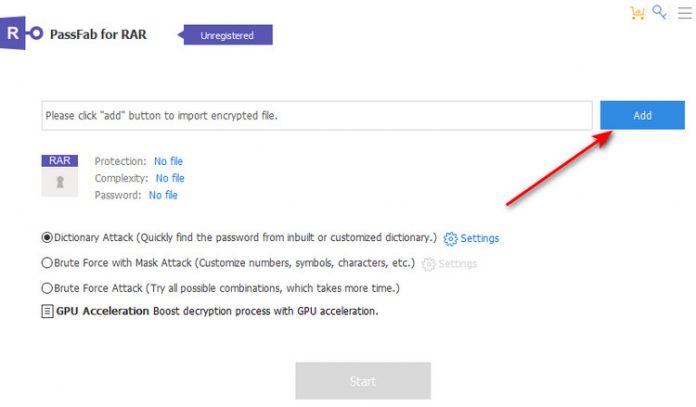
Bước 4: Kiểm tra hộp thư đến và kiểm tra địa chỉ email “office@password-online.com” với nội dung như hình sau:
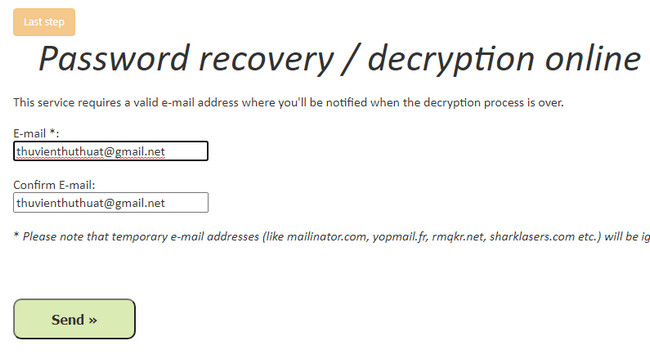
Click chuột vào đường dẫn đính kèm để mở lại ứng dụng để hệ thống tự động dò tìm và mở khóa file rar của bạn.
Thời gian mở pass winrar dài hay ngắn phụ thuộc vào độ phức tạp của mật khẩu.
Ưu điểm:
- Không cần cài đặt phần mềm từ bên thứ ba.
- Dễ sử dụng và mang lại hiệu quả cao.
Nhược điểm:
- Cần cung cấp địa chỉ email cá nhân cho ứng dụng.
- Chỉ hỗ trợ file từ 500MB trở xuống.
- Thời gian phá mật khẩu file rar mất khá nhiều thời gian.
Cách 2: Sử dụng phần mềm phá pass winrar
Đây là cách mang lại hiệu quả cao nhất mà người dùng có thể lựa chọn để phá pass winrar. Có nhiều phần mềm hỗ trợ mở khóa file rar, nhưng trong bài viết này mình sẽ hướng dẫn bằng phần mềm phá pass winrar tốt nhất là PassFab.
Bước 1: Tải phần mềm mở khóa file rar về máy tính.
Tải phần mềm PassFab.
Bước 2: Tiến hành cài đặt phần mềm bằng thao tác click “Next” như các ứng dụng mà người dùng đã cài đặt trước đó.
Bước 3: Mở ứng dụng sau khi đã cài đặt thành công trên máy tính, sau đó chọn “Add” để tìm và chọn file winrar cần phá mật khẩu trên máy tính.
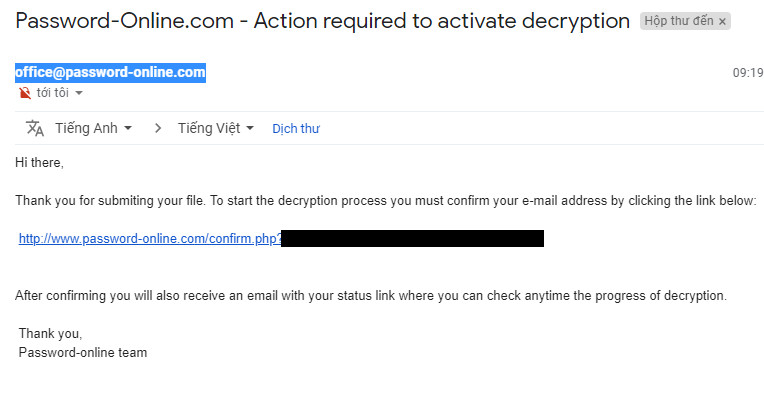
Bước 4: Có 3 lựa chọn phá pass winrar mà công cụ PassFab cung cấp gồm:
1. Dictionary Attack: Khôi phục mật khẩu dựa trên các ký tự mà người dùng có thể đoán hay nhớ đã từng đặt password cho file rar.
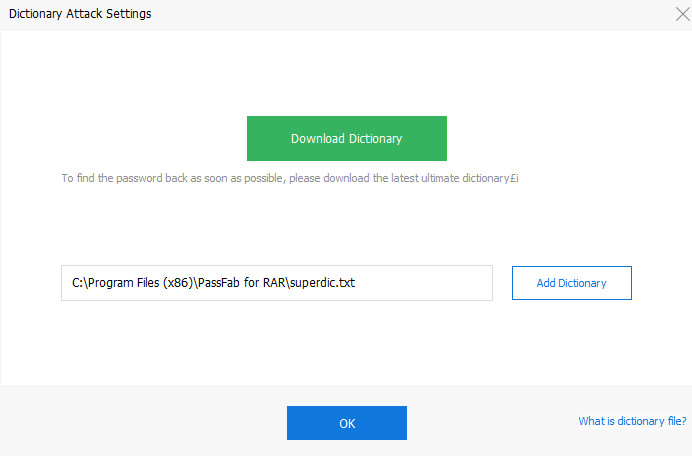
Bạn có thể liệt kê một vài mật khẩu hay một vài ký tự có thể đã được đặt cho file rar và lưu chúng vào file text(.txt) và upload lên ứng dụng.
2. Brute Force with Mask Attack: Với lựa chọn này, bạn phải đặt các thông số mật khẩu khác nhau như độ dài, ký tự, ký hiệu hoặc chỉ định hậu tố và tiền tố mật khẩu.
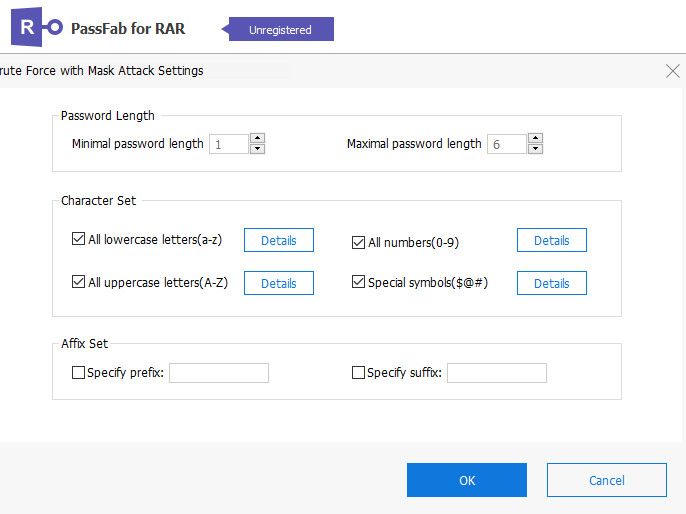
3. Brute Force Attack: Với lựa chọn này, phần mềm PassFab sẽ tự động dò tìm và mở khóa file rar giúp người dùng. Cách này sẽ mất nhiều thời gian hơn 2 cách còn lại, tuy nhiên nếu bạn không có manh mối gì về mật khẩu đã cài đặt thì nên sử dụng tính năng này.
Ưu điểm:
- Mở khóa file winrar thành công 100%.
- Nhiều lựa chọn để tìm và phá mật khẩu file rar.
Nhược điểm:
- Phiên bản miễn phí chỉ hỗ trợ mở khóa file rar với độ dài mật khẩu tối đa 4 ký tự.
Cách 3: Đoán mật khẩu bằng các ký tự mà người dùng thường sử dụng
Với cách này yếu tố may mắn và trí nhớ của bạn quyết định việc mở khóa file rar thành công hay thất bại. Theo thói quen, người dùng thường đặt mật khẩu cho các ứng dụng, tài khoản của mình bằng các ký tự quen thuộc như:
- Ngày sinh nhật của mình, người nhà, người yêu.
- Số điện thoại cá nhân hay điện thoại bàn.
- Tên người thân hay người yêu.
- Hoặc 1 dãy số đơn giản như 123456, 123abc, 666666, 888888…
- Kết hợp ngày sinh của nhiều người thân.
- Một ngày kỷ niệm quan trọng của bạn.
Có thể những gợi ý trên sẽ giúp bạn nhập và mở được mật khẩu winrar thành công.
Ưu điểm:
- Không cần sử dụng phần mềm hoặc bất kỳ công cụ nào.
- An toàn và có độ bảo mật dữ liệu cao.
Nhược điểm:
- Có thể thành công hoặc thất bại, yếu tố may mắn chiếm tỉ lệ cao.
Cách 4: Sử dụng công cụ notepad để mở khóa file rar
Một phương pháp khác để bẻ khóa mật khẩu WinRAR là sử dụng dòng lệnh. Nhưng phương pháp này chỉ hoạt động với mật khẩu số và mất nhiều thời gian.
Bước 1: Tải file friend.com.vn về máy tính.
Tải file friend.com.vn
Bước 2: Nhấn chuột để mở file “thuvienthuthuat.bat”, một cửa sổ CMD sẽ xuất hiện.
Bước 3: Nhập tên file rar cần phá pass.
Để xác định đường dẫn lưu file .rar người dùng click chuột phải vào file .rar và chọn properties.
Sau đó chuyển sang tab “Details” và nhập đường dẫn vào cửa sổ CMD như hình bên dưới.
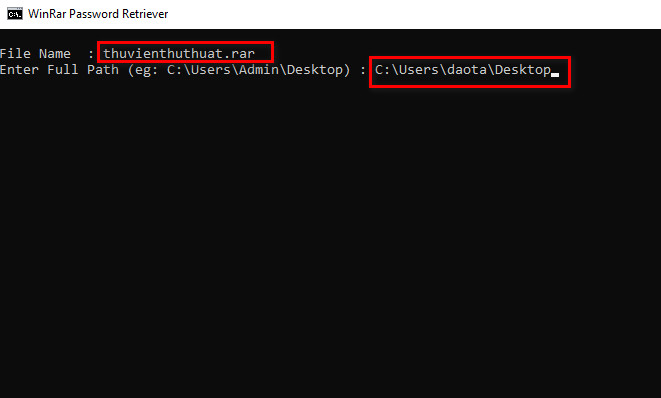
Lưu ý: Người dùng cần nhập chính xác tên file .rar cần phá pass và đường dẫn chứa file .rar đó.
Bước 4: Nhấn “Enter” để hệ thống tự động tìm và hiển thị mật khẩu file rar, thời gian nhanh hay chậm phụ thuộc vào độ khó của mật khẩu
Kết quả như hình bên dưới là người dùng đã xác định được mật khẩu thành công.
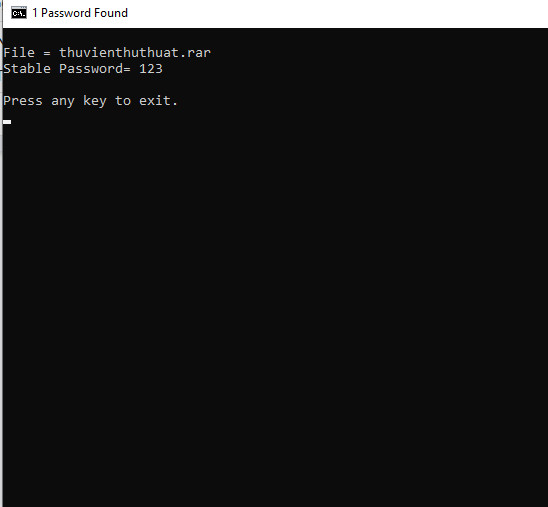
Ưu điểm:
- Thời gian tìm và xác định mật khẩu file .rar nhanh.
- Dễ thực hiện.
Nhược điểm:
- Chỉ áp dụng với mật khẩu có độ có đơn giản hoặc trung bình.
Cách 5: Cách phá pass giải nén của winrar bằng Notepad
Một cách khác có thể dò pass winrar là sử dụng phần mềm notepad có sẵn trên win 10, tuy nhiên cách này không phải lúc nào cũng thành công, nhưng các bạn có thể thử bằng các bước sau:
Bước 1: Nhấn phải chuột vào file winrar cần phá pass chọn dòng Open with -> Notepad.
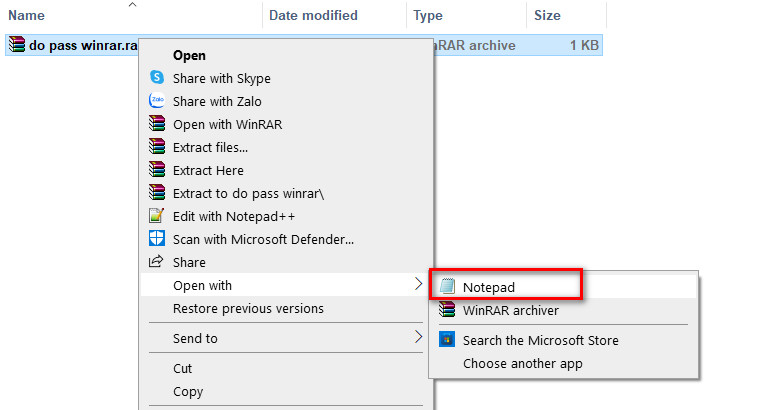
Bước 2: Sau khi mở file notepad thành công, bạn đừng quan tâm nội dung file notepad với các ký tự đặc biệt nha. Nhấn phím tắt Ctrl + F để mở công cụ tìm kiếm, sau đó thực hiên thao tác sau:
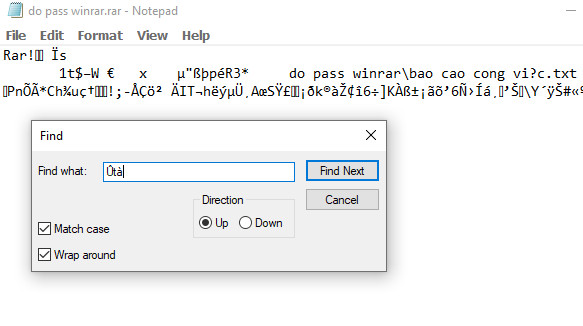
- Tìm chuỗi Ûtà, sau đó thay nó bằng 5³tà ?? ‘
- Tìm chuỗi ‘ IžC0 và thay thế nó bằng IžC0
Bước 3: Sau khi thay thế hai chuỗi này, lưu file notepad lại. Khi bạn giải nén lại file RAR bị khóa pass thì sẽ không yêu cầu mật khẩu nữa.
Cách 6: Phá mật khẩu file rar bằng iSunshare RAR Password Genius
Một cách khác tương đối nhanh và hiệu suất cao để dò pass winrar là sử dụng phần mềm iSunshare RAR Password Genius hoàn toàn miễn phí.
Bước 1: Tải file iSunshare RAR Password Genius về máy tính và tiến hành cài đặt.
Tải iSunshare RAR Password Genius
Bước 2: Sau khi cài đặt thành công, mở ứng dụng, nhấn chuột vào dòng Open để tìm và tải file winrar cần phá mật khẩu.
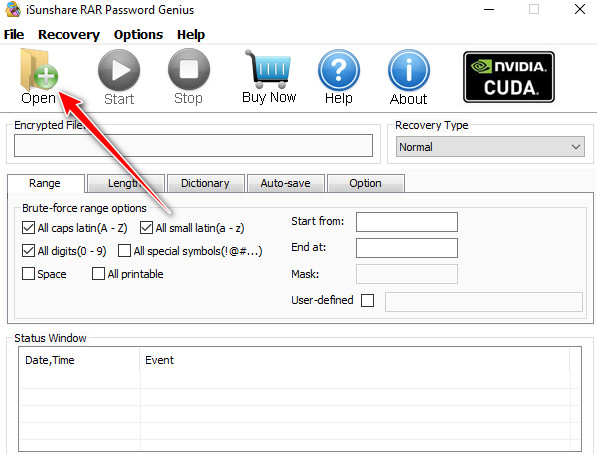
Bước 3: Nhấn nút Start để phần mềm tự động tìm mật khẩu file rar bằng các thuật toán đặc biệt. Thời gian nhanh hay chậm phụ thuộc vào độ phức tạp mật khẩu file rar đó, vì vậy các bạn chờ ít thời gian nha.
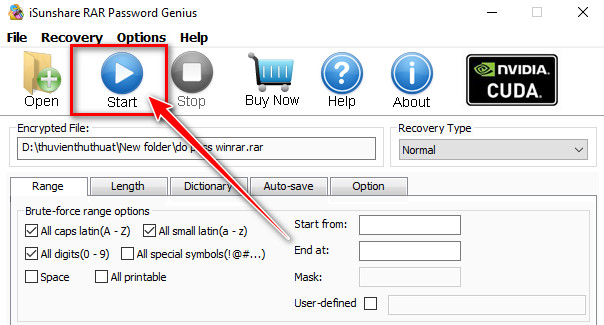
Bước 4: Nếu xuất hiện cửa sổ thông báo và hiện thị mật khẩu ở dòng RAR file password thì việc dò pass winrar đã thành công.
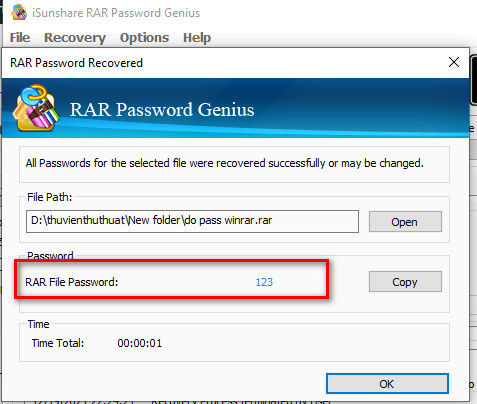
Kết luận: Người dùng có thể áp dụng 1 trong 6 cách trên để tìm và phá pass winrar khi quên. Tùy vào độ phức tạp của mật khẩu mà chúng ta có thể lựa cách làm phù hợp nhất.
- Share CrocoBlock key trọn đời Download Crocoblock Free
- Cung cấp tài khoản nghe nhạc đỉnh cao Tidal Hifi – chất lượng âm thanh Master cho anh em mê nhạc.
- Top 10 phần mềm vẽ 3D chuyên nghiệp, tốt nhất hiện nay
- Nguồn Gốc Loài Người Theo Tôn Giáo Và Khoa Học
- Top 10 điện thoại cục gạch 2 sim dưới 500k bán chạy nhất TGDĐ – friend.com.vn
- Tạo ID Apple, đăng ký tài khoản Apple ID chưa đến 3 phút
- Loạt smartphone trang bị chip Snapdragon 865 chiến game mượt, giá rẻ, hot nhất hiện nay – Báo Quảng Ninh điện tử
Bài viết cùng chủ đề:
-
Hướng dẫn kết nối điện thoại với loa mini đơn giản hiệu quả nhanh nhất
-
Top 12 phần mềm, web chuyển mp4 sang mp3 online, miễn phí, dễ sử dụng
-
Hình nền máy tính 4K cực đẹp – Tổng hợp hình nền, Wallpaper 4K đẹp cho máy tính
-
Cách chạy file DMG trên Windows, mở, xem file DMG trên máy tính
-
Bật Gps iPhone 6, bật tắt định vị trên điện thoại
-
Kaspersky Key ( Free 91 days ) new update 2019 – All Product Key
-
Cách giảm dung lượng video trên máy tính và điện thoại
-
Sửa lỗi mã hóa ký tự bị hỏng, bị lỗi trên Word 2019, 2016, 2013, 2010
-
Hỏi đáp: ăn chay ăn trứng gà công nghiệp có được không
-
10 Chuyện Tâm linh có thật – Nơi thế giới vô hình huyền bí
-
Hướng dẫn xử lý lỗi iphone 6 plus không nhận vân tay
-
Perfect Money là gì? Hướng dẫn sử dụng PM mới nhất 05/10/2021
-
100+ Hình nền, ảnh Anime nữ cute girl, dễ thương máy tính, điện thoại
-
Làm Sim Sinh Viên,Chuyển đổi gói cước Viettel,Vinaphone,Mobile tại simredep.vn
-
Bí quyết bắt Pokemon không cần di chuyển
-
Mạch đếm sản phẩm dùng cảm biến hồng ngoại – Học Điện Tử